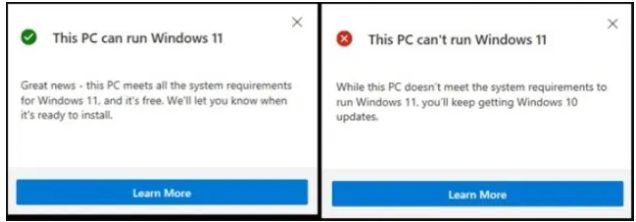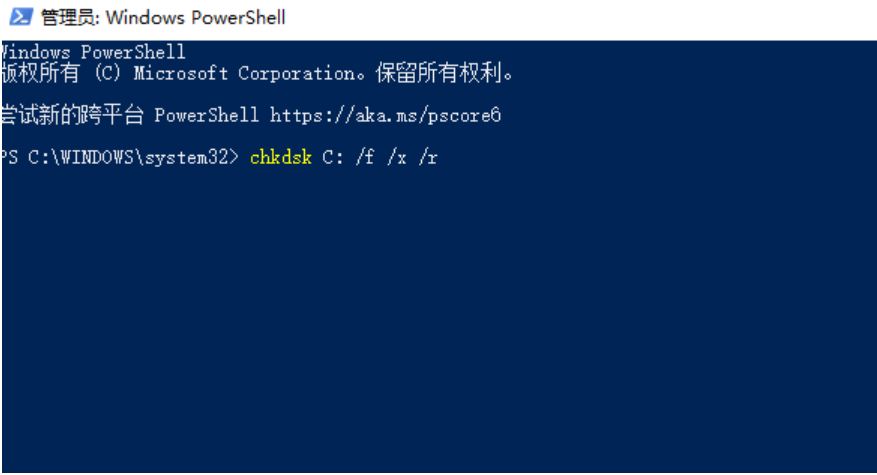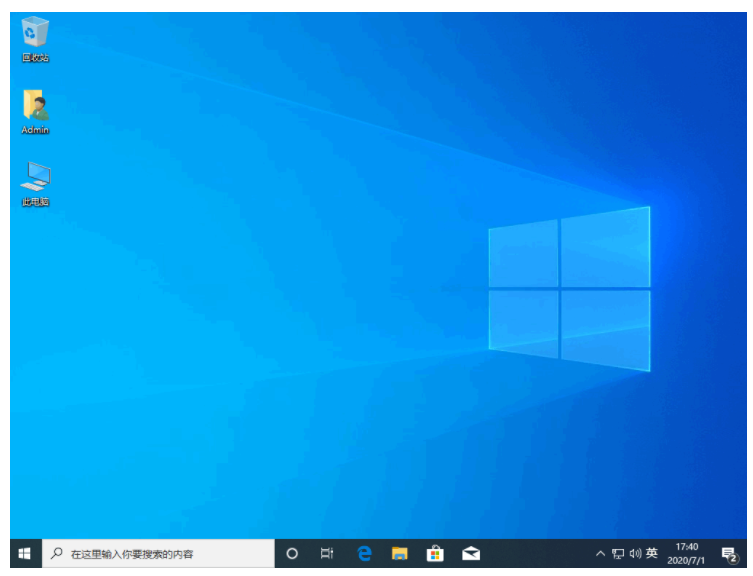win7如何重装win11系统,win7重装win11系统步骤
微软终于正式推出win11系统了,新出的windows11可以说是备受瞩目,有的win7用户也想要安装win11体验,那么win7如何重装win11系统呢?下面,小编就将win7重装win11的步骤教程分享给大家,一起来看看吧。
工具/原料:
系统版本:Windows 11
品牌型号:联想Thinkpad T460
软件版本:小白一键重装系统 v2290
WEEX交易所已上线平台币 WEEX Token (WXT)。WXT 作为 WEEX 交易所生态系统的基石,主要用于激励 WEEX 交易平台社区的合作伙伴、贡献者、先驱和活跃成员。
新用户注册 WEEX 账户、参与交易挖矿及平台其他活动,均可免费获得 WXT 空投奖励。
方法/步骤:
1.win7如何重装win11系统呢?首先电脑打开下载【小白一键重装系统软件】,安装完成后进入主页面,选择页面中的系统,点击右侧的安装按钮。
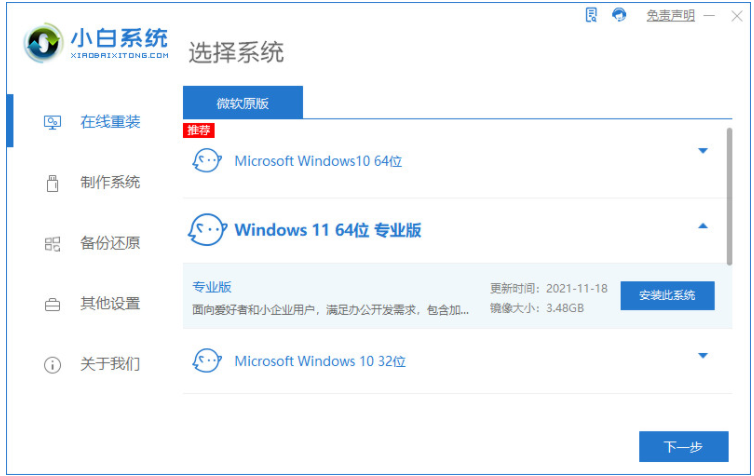
2.软件就会开始下载系统镜像文件和下载驱动设备,我们耐心等待,在此期间尽量不要使电脑休眠、断电等。

3.系统下载完成,点击页面下方的【立即重启】。
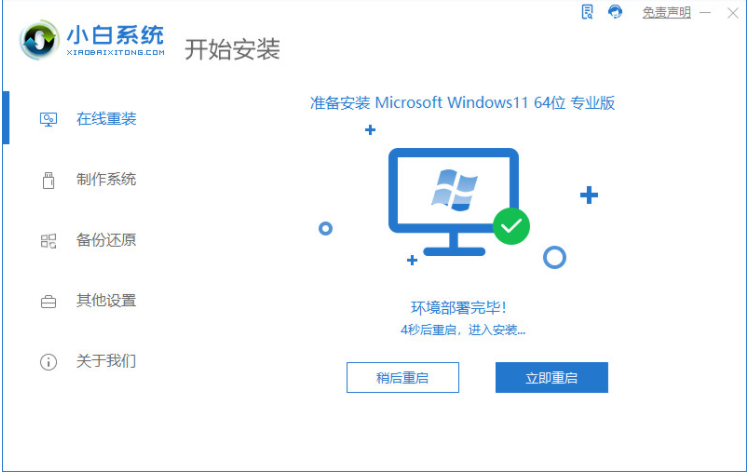
4.在重启进入到启动管理页面时,会进入到引导菜单的选项当中,此时选择第二个选项进入。
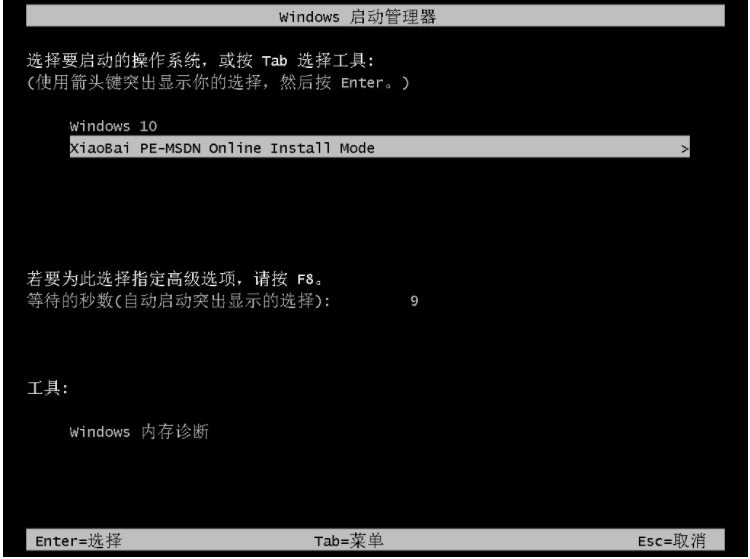
5.进入到pe,装机工具会自动帮助我们安装系统,等候系统安装完成即可。
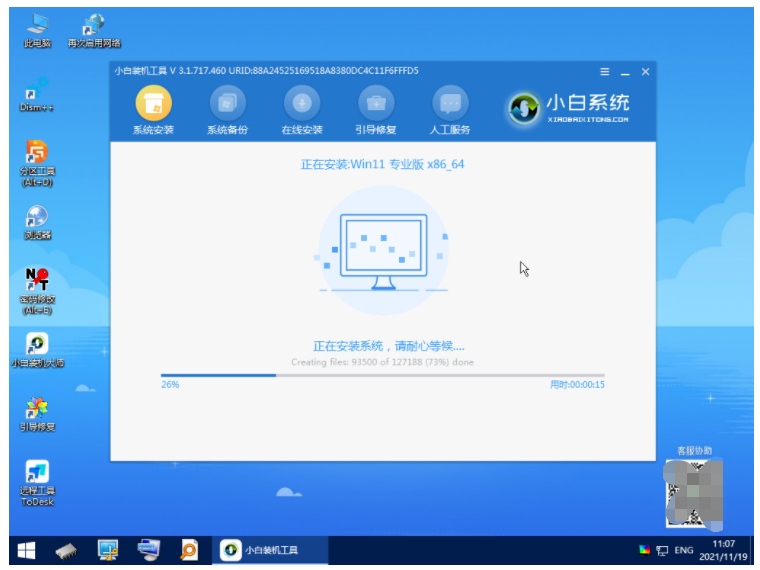
6.系统安装完成,此时我们将电脑进行重新启动。

7.最后重启回到新的系统页面时,安装就完成啦。

本站资源均来源于网络或网友投稿,部分资源未经测试,难免存在BUG,所有资源只限于学习研究,不得商用。如使用本站下载的资源造成任何损失或发生侵权行为,均与本站无关。如不接受本声明请勿下载!本站资源如有侵权,请联系QQ:497149677核实后立即删除!
最客资源网 » win7如何重装win11系统,win7重装win11系统步骤
最客资源网 » win7如何重装win11系统,win7重装win11系统步骤